Jak upravit zónu DNS v cPanel
Chcete-li upravit zónu DNS domény ve svém účtu cPanel, postupujte podle následujících kroků.1. Přihlaste se do svého cPanelu.
2. Přejděte na Domény a klikněte na Editor zóny menu.
Pro základní téma cPanel:

Pro cPanel Retro Theme:
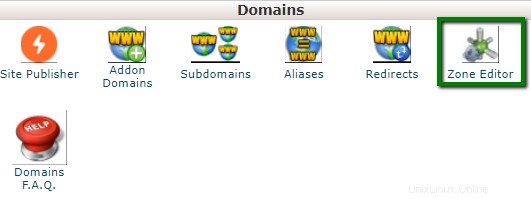
3. Klikněte na tlačítko Spravovat vedle domény, kterou zónu DNS chcete upravit:

V další nabídce můžete přidávat nové záznamy, upravovat stávající, nebo resetujte zónu DNS.
Pokud chcete přidat nový záznam, klikněte na + Přidat záznam :

Další kroky závisí na typu záznamu, který chcete přidat:
Záznam Záznam AAAA Záznam CAA Záznam CNAME Záznam DMARC Záznam MX Záznam SRV Záznam TXT
- Záznam
V rozbalovací nabídce vedle položky Typ vyberte možnost A pole.
Záznam A (Address Record) odkazuje doménu nebo subdoménu na IP adresu.
· Jméno :musí to být doména s volitelnou tečkou na konci.
· TTL :musí být kladné celé číslo (v sekundách).
· Záznam :musí být IP adresa.
Jakmile jsou všechna pole vyplněna, klikněte na Přidat záznam tlačítko:

- Záznam AAAA
V rozbalovací nabídce vedle pole Typ vyberte AAAA.
Záznam AAAA, také známý jako „záznam adresy IPv6“, mapuje název hostitele na 128bitovou adresu IPv6 v systému DNS (Domain Name System).
Taková možnost existuje v naší nabídce Zone Editor, ale plná podpora IPv6 dosud nebyla implementována:

- Záznam CAA
V rozbalovací nabídce vedle pole Typ vyberte CAA.
Záznam CAA (Certification Authority Authorization) určuje, které certifikační autority (CA) mohou vydávat certifikáty pro doménu.
· Název :musí to být doména s volitelnou tečkou na konci.
· TTL :musí být kladné celé číslo (v sekundách).
· Příznak :0 nebo 1
· Tag :issue, issuewild nebo iodef
· Record :musí to být platný název zóny s problémem a divokými značkami vydání nebo platná adresa URL mailto nebo standardní adresa URL se značkou iodef.
Jakmile jsou všechna pole vyplněna, klikněte na Přidat záznam tlačítko:

- Záznam CNAME
V rozbalovací nabídce vedle pole Typ vyberte CNAME.
CNAME (Canonical Name) odkazuje jednu doménu nebo subdoménu na jiný název domény, což vám umožňuje aktualizovat jeden záznam A pokaždé, když provedete změnu, bez ohledu na to, kolik záznamů hostitele je třeba přeložit na danou IP adresu .
· Jméno :musí to být doména s volitelnou tečkou na konci
· TTL :musí být kladné celé číslo (v sekundách)
· Záznam :musí to být platný název zóny
Jakmile jsou všechna pole vyplněna, klikněte na Přidat záznam tlačítko:

- Záznam DMARC
Záznam DMARC (Domain-based Message Authentication, Reporting, and Conformance) označuje akci, kterou má poštovní server provést, když obdrží poštu z této domény, ale tato zpráva neprojde kontrolami SPF a DKIM.
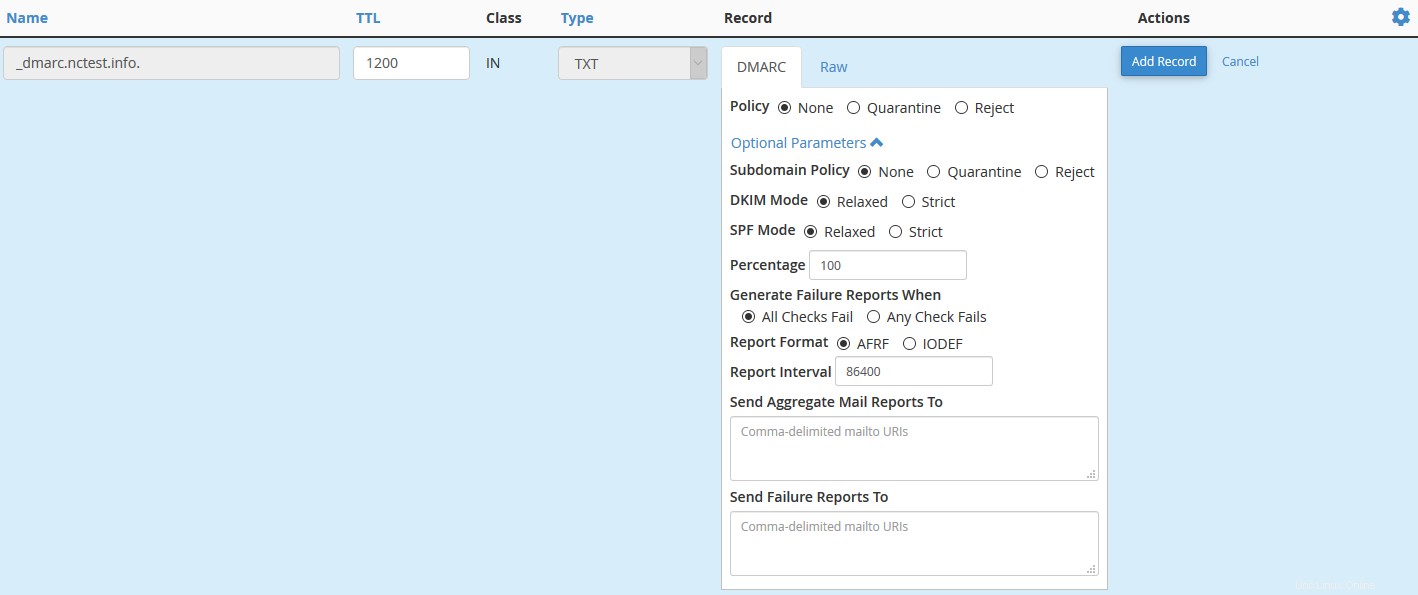
Pokud vyberete tuto možnost, systém vytvoří záznam TXT s výchozím záznamem DMARC. Systém také zobrazí formulář, který vám umožní zadat zásady DMARC domény (Žádné , Karanténa nebo Odmítnout ), a také následující volitelné parametry:
| Option | Popis | Možné hodnoty |
|---|---|---|
| Zásady subdomény | Akce, kterou by měl poštovní server příjemce provést, když přijme poštu ze subdomény této domény, ale tato zpráva neprojde kontrolami SPF a DKIM. |
|
| Režim DKIM | Úroveň DKIM (Domain Keys Identified Mail), kterou bude systém pro doménu vynucovat. |
|
| Režim SPF | Úroveň Sender Policy Framework (SPF), kterou bude systém pro doménu vynucovat. |
|
| Procento | Procento e-mailových zpráv, které má systém filtrovat. | Celočíselná hodnota mezi 0 a 100. |
| Vygenerovat zprávy o selhání, když | Zásady hlášení chyb mezi agenty pro přenos pošty odesílatele a příjemce. |
|
| Formát zprávy | Formát, který systém používá k nahlášení možného stavu nevyžádané e-mailové zprávy. |
|
| Interval hlášení | Čas v sekundách, který uplyne mezi jednotlivými souhrnnými přehledy e-mailových zpráv. | Kladné celé číslo. |
| Posílat souhrnné e-mailové zprávy komu | Čárkami oddělený seznam URI, na který se mají zasílat souhrnné přehledy e-mailových zpráv. Chcete-li přidat omezení velikosti přehledu, připojte na konec vykřičníku vykřičník, číslo a násobitel velikosti souboru URI. Můžete zadat následující multiplikátory velikosti:
| mailto:[email protected]!50m |
| Zasílat zprávy o selhání na | Čárkami oddělený seznam URI, na který se mají odesílat e-mailové zprávy o selhání. | mailto:[email protected]!50m |
POZNÁMKA: Pokud nezadáte platný parametr, systém parametr při vytváření záznamu neuloží.
- Záznam MX
Záznam MX (Mail Exchanger) určuje poštovní server odpovědný za přijímání e-mailových zpráv jménem domény. Tento záznam je nezbytný pro doručování e-mailů.
· Jméno :musí to být doména s volitelnou tečkou na konci
· TTL :musí být kladné celé číslo (v sekundách)
· Priorita musí být celé číslo; nižší hodnota znamená preferovanější
· Cíl :musí být platný název zóny
Jakmile jsou všechna pole vyplněna, klikněte na Přidat záznam tlačítko:

- Záznam SRV
V rozbalovací nabídce vedle pole Typ vyberte SRV.
Záznam SRV odkazuje jednu doménu na jiný název domény pomocí konkrétního cílového portu.
· Název :zahrnuje službu (symbolický název požadované služby) a protokol (Protokol používaný službou, obvykle TCP nebo UDP)
· TTL :musí být kladné celé číslo (v sekundách)
· Priorita :priorita cílového hostitele, nižší hodnota znamená preferovanější
· Hmotnost :relativní váha pro záznamy se stejnou prioritou, vyšší hodnota znamená preferovanější
· Port :TCP nebo UDP port, na kterém se služba nachází
· Cíl :kanonický název hostitele počítače poskytujícího službu, končící tečkou
Příklad:
Name: _autodiscover._tcp.yourdomain.com
Type: SRV
TTL: 1200
Priority: 0
Weight: 0
Port: 443
Target: privateemail.com

- Záznam TXT
V rozbalovací nabídce vedle pole Typ vyberte TXT.
Tyto záznamy obsahují libovolný typ volného textu. Plně kvalifikovaná doména může mít mnoho záznamů TXT. Nejběžnější použití záznamů TXT jsou Sender Policy Framework (SPF), DomainKeys (DK), DomainKeys IdentifiedE-mail (DKIM). Záznamy TXT se v minulosti také používaly k tomu, aby obsahovaly informace čitelné pro člověka o serveru, síti, datovém centru a další účetní informace.
· Název :musí to být doména s volitelnou tečkou na konci
· TTL :musí být kladné celé číslo (v sekundách)
· Záznam :nemůže být prázdné nebo více než 2500 symbolů
Příklad:
Name: yourdomain.com
Type: TXT
Record: v=spf1 +a +mx +ip4:198.187.31.8 ?all
Jakmile jsou všechna pole vyplněna, klikněte na Přidat záznam tlačítko:

Za účelem úpravy stávajících záznamů , vyberte ze seznamu existujících DNS záznamů záznam, který chcete upravit. Klikněte na Upravit , poté zadejte požadované hodnoty a klikněte na Uložit záznam pro uložení změn:


Je také možné resetovat DNS zónu pro vaši doménu na výchozí. V tomto případě systém vymaže všechny změny, které jste provedli v záznamech zón v tomto rozhraní nebo v rozhraní editoru jednoduchých DNS zón. Před resetováním souboru zóny se ujistěte, že jste zapsali všechny změny, které chcete uložit.
Chcete-li resetovat soubor zóny, klikněte na 'Spravovat “ před názvem domény klikněte na ozubené kolo tlačítko> Resetovat zónu :

To je ono!